
컴퓨터를 사용하다 보면 포맷을 진행하고 윈도를 다시 깔아야 되는 경우나 새로운 컴퓨터를 살 때 운영체제가 설치되지 않은 조립식 컴퓨터나 프리도스 모델을 선택하는 경우가 많을 것입니다. 이럴 때 필요한 것이 윈도 10 설치 USB입니다.
이 외에 통합 랜 카드 드라이버나 컴퓨터 부품들의 드라이버를 자동으로 설정하는 3DP CHIP이 있는데 이 것의 사용법은 밑에 링크에서 확인이 가능합니다.
3DP CHIP 사용방법 - 3DP NET 다운로드
컴퓨터 사용을 하다 보면 여러 가지 하드웨어 드라이버를 설치해야 하는 경우가 생깁니다. 이때 설치를 편리하게 자동으로 할 수 있게 도와주는 프로그램이 오늘 소개하는 3DP CHIP입니다. 해당
dawnpast12.tistory.com
그러면 본론으로 들어가서 윈도 10 설치 USB를 만들어 보도록 하겠습니다.
이전에는 윈도우 USB를 만들 때 포맷도 작업자가 해주고 복잡한 과정이 있었지만 이제는 과정이 간략화되고 자동화되었습니다.
준비물은 아무 파일도 들어있지 않은 사용 가능한 8 GB 이상의 USB입니다. 파일이 들어있지만 다 지워도 상관없는 USB를 사용하셔도 문제는 없습니다.
Step 1. 밑에 링크한 Microsoft 공식 웹 사이트로 접속하여 "지금 도구 다운로드"를 진행하도록 합니다.
Windows 10 다운로드 (microsoft.com)
Windows 10 다운로드
Windows 10용 ISO 파일을 다운로드한 경우, 해당 파일은 선택한 위치에 로컬로 저장됩니다.컴퓨터에 타사 DVD 굽기 프로그램이 설치되어 있으며 해당 프로그램을 사용하여 설치 DVD를 만들려는 경우,
www.microsoft.com
Step 2. 다운로드하게 되면 MediaCreationTool21 H1이라는 실행 파일이 다운로드하여집니다. 해당 파일을 실행하도록 합니다.

Step 3. 사용 조건을 잘 읽어보고 동의하면 동의를 눌러 줍니다.
- 동의하지 않으시면 진행이 되지 않습니다.
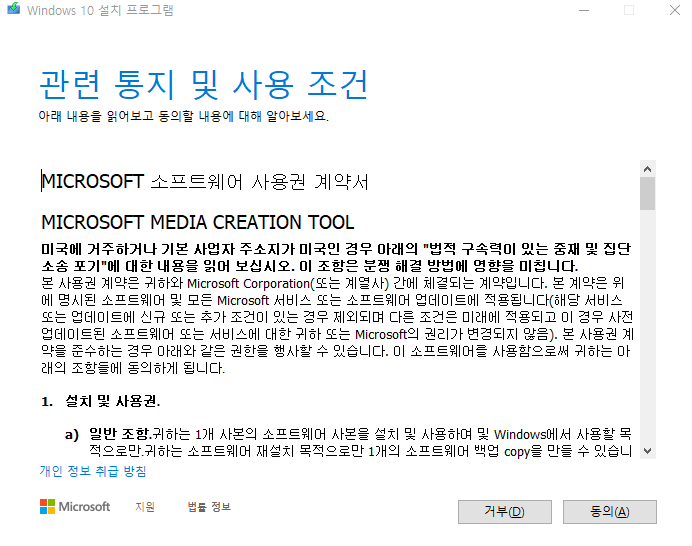
Step 4. 다른 PC용 설치 미디어를 선택하여 줍니다.
- 첫 번째 항목은 말 그대로 현재 컴퓨터를 업그레이드하는 것이라 설치 USB와는 상관없습니다.

Step 5. 언어, 아키텍처 및 버전 선택에서는 보통 사진과 같이 64비트로 설정하면 됩니다.
- 내장 메모리 용량이 엄청 낮고 정말 설치를 원하는 컴퓨터의 운영체제가 32 비트라고 한다면 32비트로 하시면 되지만 최근에 구매하는 컴퓨터이고 잘 모르겠다고 생각하시면 64비트로 일단 만드시는 것을 추천합니다.
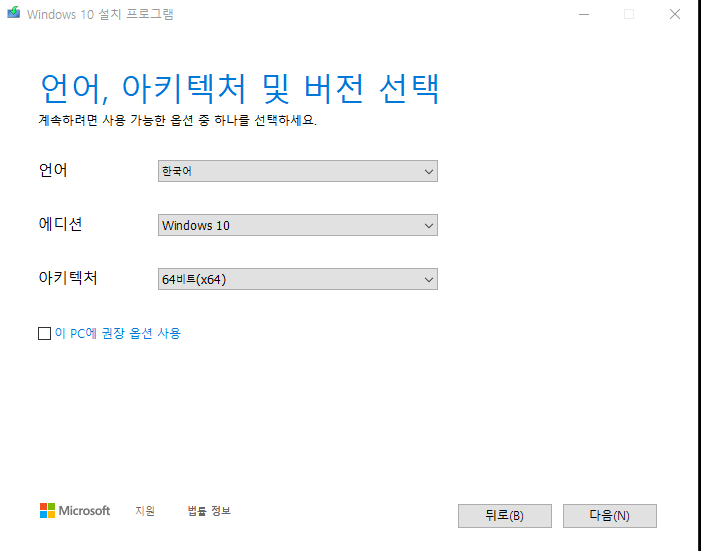
Step 6. USB 플래시 드라이브를 설정합니다.
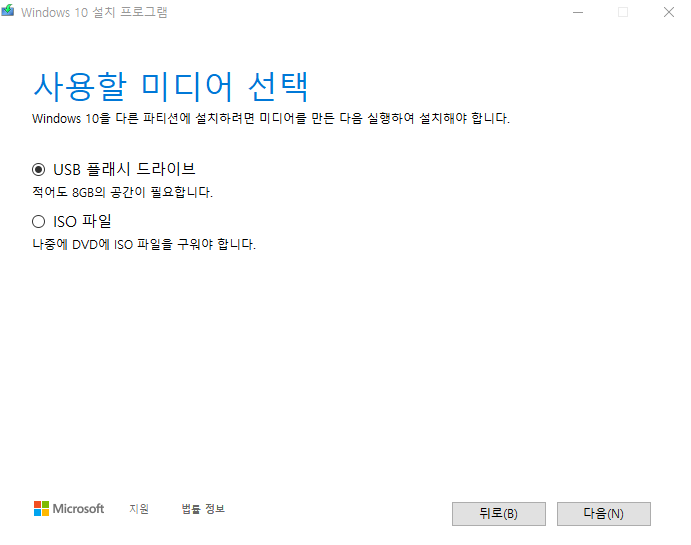
Step 7. 여기에서 설치할 USB를 선택하면 됩니다. 왼쪽 사진처럼 인식하지 못할 경우는 USB를 다시 뺏다 꽂고 드라이브 목록 새로 고침을 진행해주세요 그래도 안된다면 USB가 사용 가능한지 한번 더 확인해 보셔야 합니다.

Step 8. 윈도우 10을 다운로드하게 되고 기다려 줍니다. 컴퓨터 사양에 따라 완료되는 시간이 차이가 날 수 있습니다.
시간을 기다려주게 되면 설치 USB가 완성이 됩니다.
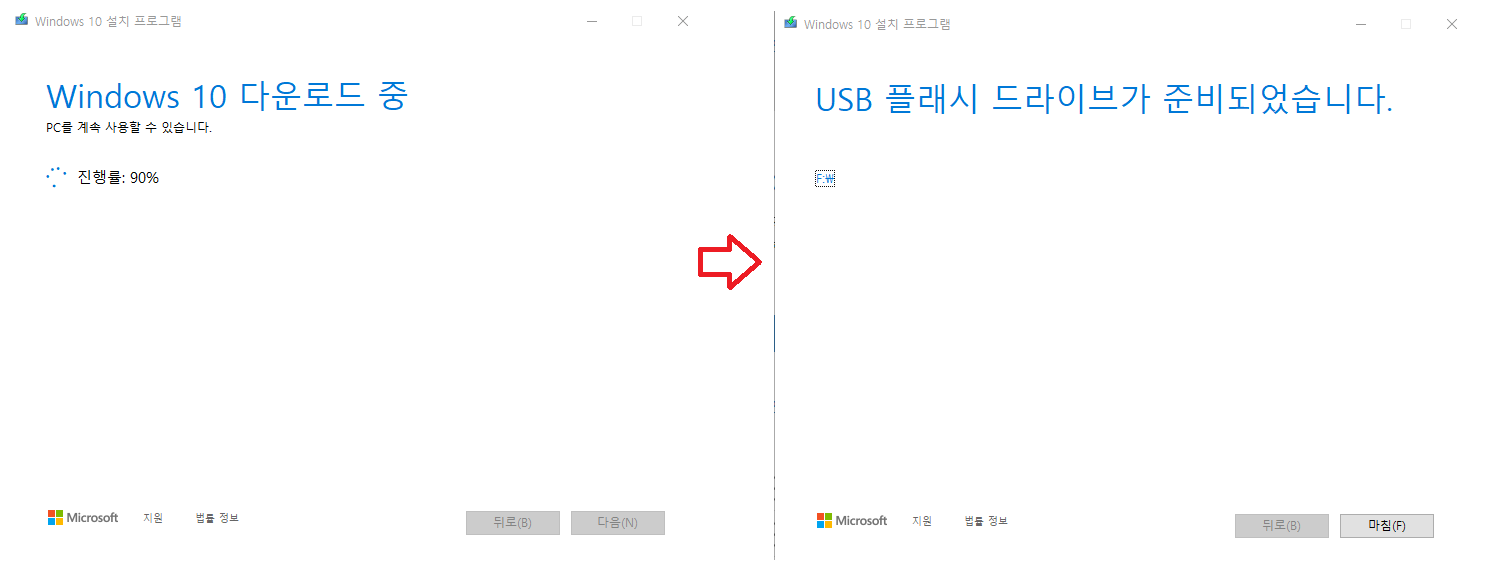
'etc' 카테고리의 다른 글
| 티스토리 블로그 구글 서치콘솔 연결하기 (0) | 2021.08.16 |
|---|---|
| 네이버에 티스토리 블로그 등록하기 (0) | 2021.08.15 |
| 3DP CHIP 사용방법 - 3DP NET 다운로드 (0) | 2021.08.13 |
| 알약 광고제거 하기 (0) | 2021.08.12 |
| 스마트스토어 통신판매업신고 번호 입력하기 (0) | 2021.08.12 |
